Comment gérer rapidement les téléchargements de médias utilisateur dans WordPress
Publié: 2023-04-10Commençons notre guide de gestion des téléchargements de médias utilisateur en comprenant d'abord ce que c'est.
Comme WordPress est devenu l'un des systèmes de gestion de contenu les plus populaires pour les sites Web, il est devenu de plus en plus important de garantir aux utilisateurs une expérience agréable et efficace lors de la gestion de leur contenu. L'une des principales caractéristiques de WordPress est sa médiathèque, qui permet aux utilisateurs de télécharger et de stocker des images, des vidéos et d'autres fichiers à utiliser dans leur contenu.
Lorsque vous avez un site Web multi-auteurs, il peut être difficile de gérer les soumissions médiatiques de chaque auteur. Permettre aux auteurs d'accéder à toutes les soumissions des médias peut être source de confusion et d'erreurs, en particulier lorsqu'il s'agit d'informations sensibles qui ne doivent pas être visibles pour tous les utilisateurs.
Pour résoudre ce problème, WordPress propose une option permettant aux utilisateurs d'organiser les téléchargements de médias. En activant cette option, les utilisateurs ne peuvent accéder et gérer que leurs propres téléchargements dans la médiathèque, ce qui à son tour masque les informations réservées aux abonnés et empêche les auteurs de supprimer accidentellement le contenu d'un autre utilisateur.
Dans ce didacticiel, nous vous guiderons à travers les étapes nécessaires pour activer la fonctionnalité qui permet d'organiser les téléchargements de médias utilisateur dans WordPress. Une fois activé, vos utilisateurs auront une expérience fluide et sans tracas lors de la gestion des téléchargements de médias utilisateur, et la gestion du contenu de votre site Web fonctionnera plus efficacement.
Pourquoi limiter l'accès des auteurs aux téléchargements de médias des utilisateurs ?
Si vous avez un blog WordPress multi-auteurs, les utilisateurs peuvent télécharger une variété de photographies. Cela peut rendre difficile pour un auteur de découvrir l'image appropriée, ou il peut accidentellement supprimer ou modifier le fichier multimédia d'une autre personne.
Cela peut entraîner divers problèmes, notamment une baisse de la productivité, une charge de travail accrue pour les administrateurs et les éditeurs du site et un flux de travail éditorial difficile.
Cet accès illimité peut potentiellement poser un risque pour la confidentialité. Par exemple, si vous développez un nouveau produit ou concept, d'autres auteurs peuvent voir des photographies confidentielles dans la médiathèque avant que vous ne fassiez une annonce publique.
Si vous avez un site d'adhésion WordPress, les contributeurs et les abonnés peuvent avoir accès à des fichiers multimédias premium qu'ils ne devraient pas avoir. Si vous vendez des cours en ligne, par exemple, un contributeur peut utiliser son accès à la médiathèque pour obtenir des PDF premium et d'autres supports de cours sans acheter d'abonnement.
Cela dit, regardons comment limiter qui peut voir les téléchargements de médias dans votre zone d'administration WordPress. Cliquez simplement sur les liens rapides ci-dessous pour accéder à la technique que vous souhaitez utiliser.
Méthode 1 : Utilisation d'un plugin pour organiser les téléchargements de médias utilisateur (rapide et facile)
Le plugin Frontier Limit Access est le moyen le plus simple de restreindre l'accès aux téléchargements de médias.
Ce plugin gratuit détermine si un utilisateur a l'autorisation de modifier les publications des autres, ce qui lui permet de modifier les publications des autres utilisateurs.
Par défaut, toutes les personnes ayant le poste d'administrateur ou d'éditeur du site ont cet accès. Si vous souhaitez modifier cela, vous pouvez le faire en ajoutant ou en supprimant des fonctionnalités des rôles d'utilisateur dans WordPress.
Si l'utilisateur ne dispose pas de cette autorisation, il ne pourra pas afficher les fichiers d'un autre utilisateur dans la médiathèque WordPress une fois ce plugin activé. Cela vous permet de gérer les médias téléchargés par les utilisateurs sans restreindre l'accès des administrateurs et des éditeurs.
Ce plugin fonctionne immédiatement et ne nécessite aucune configuration, vous pouvez donc simplement installer et activer le plugin Frontier Limit Access.
Méthode 2 : Utiliser le codage pour organiser les téléchargements de médias (avancé)
Une autre alternative consiste à utiliser du code pour restreindre l'accès aux fichiers de la médiathèque. Cette méthode nécessite que vous ajoutiez un extrait de code à votre blog ou site Web WordPress, elle ne convient donc pas aux débutants. Cependant, vous n'aurez pas besoin d'installer un plugin séparé pour organiser vos téléchargements de médias.
Fréquemment, des guides avec des instructions pour ajouter du code personnalisé à votre thème WordPress peuvent être trouvés. Cependant, cela n'est pas encouragé, car les erreurs et les fautes de frappe dans votre code peuvent provoquer des erreurs WordPress fréquentes ou même ruiner complètement votre site.

C'est pourquoi nous suggérons WPCode.
WPCode est le meilleur plugin d'extraits de code, avec plus d'un million de sites WordPress qui l'utilisent. Cela simplifie l'ajout de code personnalisé à WordPress sans modifier le fichier functions.php.
Nous ajouterons du code à cette méthode qui vérifie si l'utilisateur a le droit de modifier les messages des autres. S'ils n'ont pas cette autorisation, le code ci-dessous les empêchera de voir les fichiers d'autres personnes dans la médiathèque WordPress.
La première étape consiste à installer et activer le plugin gratuit WPCode
Après l'activation, accédez à Code Snippets » Add Snippet .
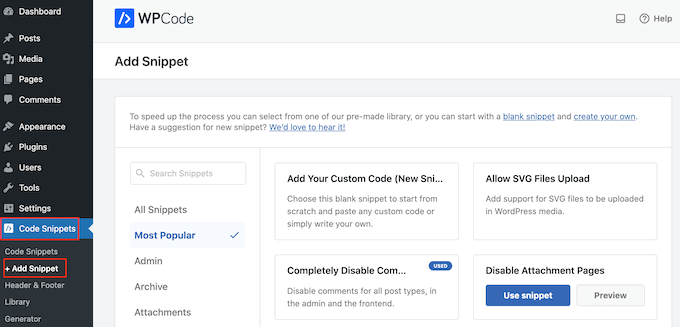
Passez votre curseur sur "Ajouter votre propre code" pour commencer.
Lorsqu'il apparaît, cliquez sur le bouton "Utiliser un extrait".
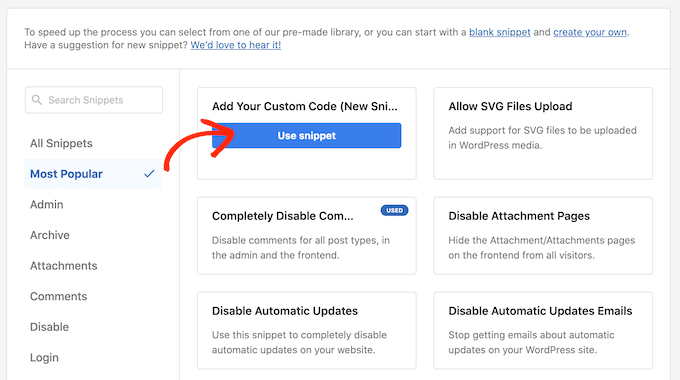
Pour commencer, donnez un titre à l'extrait de code personnalisé. Cela peut être tout ce qui aide à l'identification de l'extrait dans le tableau de bord WordPress.
Ensuite, sous le champ "Type de code", sélectionnez "Extrait PHP".
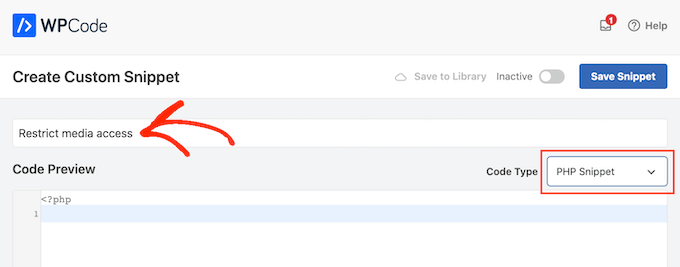
Placez l'extrait de code de ligne suivant dans la zone d'aperçu du code :
add_filter( 'ajax_query_attachments_args', 'user_show_attachments'
);
functionuser_show_attachments( $query) {
$user_id= get_current_user_id();
if( $user_id&& !current_user_can('activate_plugins') && !current_user_can('edit_others_posts
') ) {
$query['author'] = $user_id;
}
return$query;
}
Faites simplement défiler jusqu'à la section "Insertion". WPCode vous permet d'ajouter votre code à plusieurs endroits, comme après chaque publication, le front-end uniquement ou l'administrateur seul.
Parce que nous voulons utiliser le code PHP personnalisé sur notre site Web WordPress, sélectionnez "Insertion automatique" s'il n'est pas déjà choisi. Ensuite, dans le menu déroulant "Emplacement", sélectionnez "Exécuter partout".
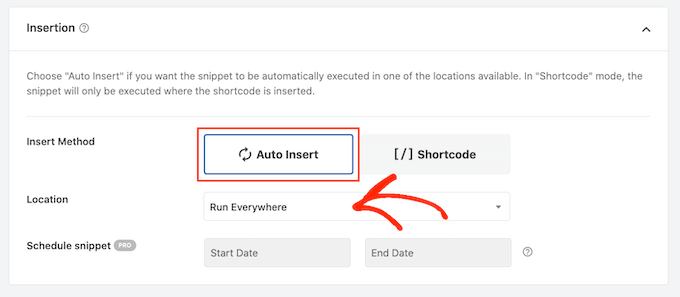
Après cela, naviguez vers le haut de l'écran et cliquez sur le bouton "Inactif" pour le rendre "actif".
Enfin, cliquez sur "Enregistrer l'extrait" pour publier l'extrait PHP.
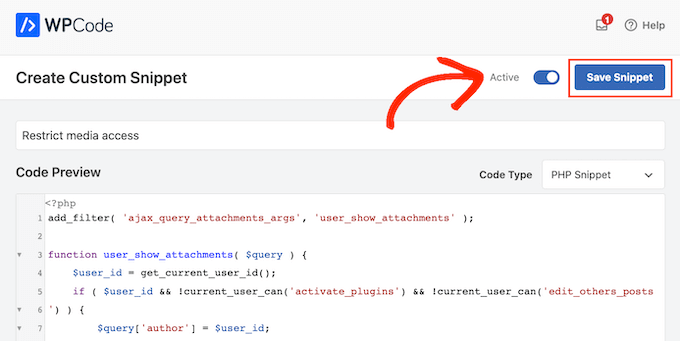
Les utilisateurs ne pourront désormais accéder qu'aux fichiers qu'ils publient dans la médiathèque WordPress.
Emballer
En implémentant cette fonctionnalité, vous pouvez donner à vos utilisateurs plus de contrôle sur leur contenu tout en vous assurant que tout reste organisé dans votre médiathèque. En quelques étapes simples, vous pouvez facilement permettre à vos utilisateurs d'organiser leurs propres téléchargements de médias dans WordPress tout en préservant l'intégrité de votre site Web.
